Come gestire le chat di gruppo
Le chat di gruppo ti consentono di comunicare con i tuoi team senza dover uscire dal Pannello di Controllo di tawk.to. Rappresentano un ottimo spazio per discutere di problemi, condividere strategie e soluzioni e avvisare i membri del team su chat, aggiornamenti e annunci in corso.
Come gestire più chat di gruppo
Leggi come fare al seguente articolo: Come creare una chat di gruppo.
Tutte le chat di gruppo si trovano sul lato sinistro del pannello di controllo, nella sezione Gruppi.
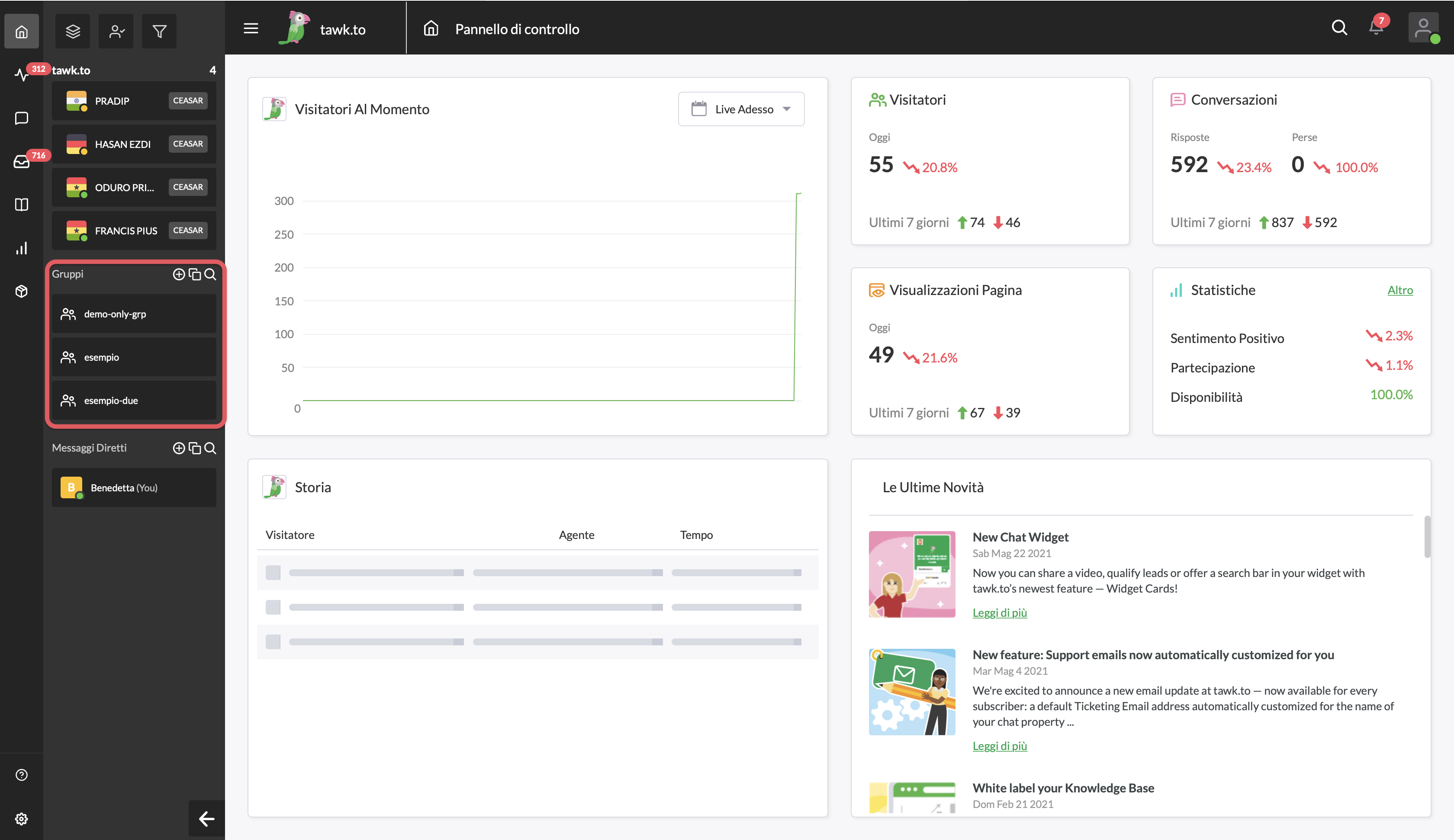
Colori delle intestazioni della chat
Colori diversi ti aiutano a capire cosa succede nella chat di gruppo.
Verde scuro: una chat di gruppo che stai attualmente visualizzando.
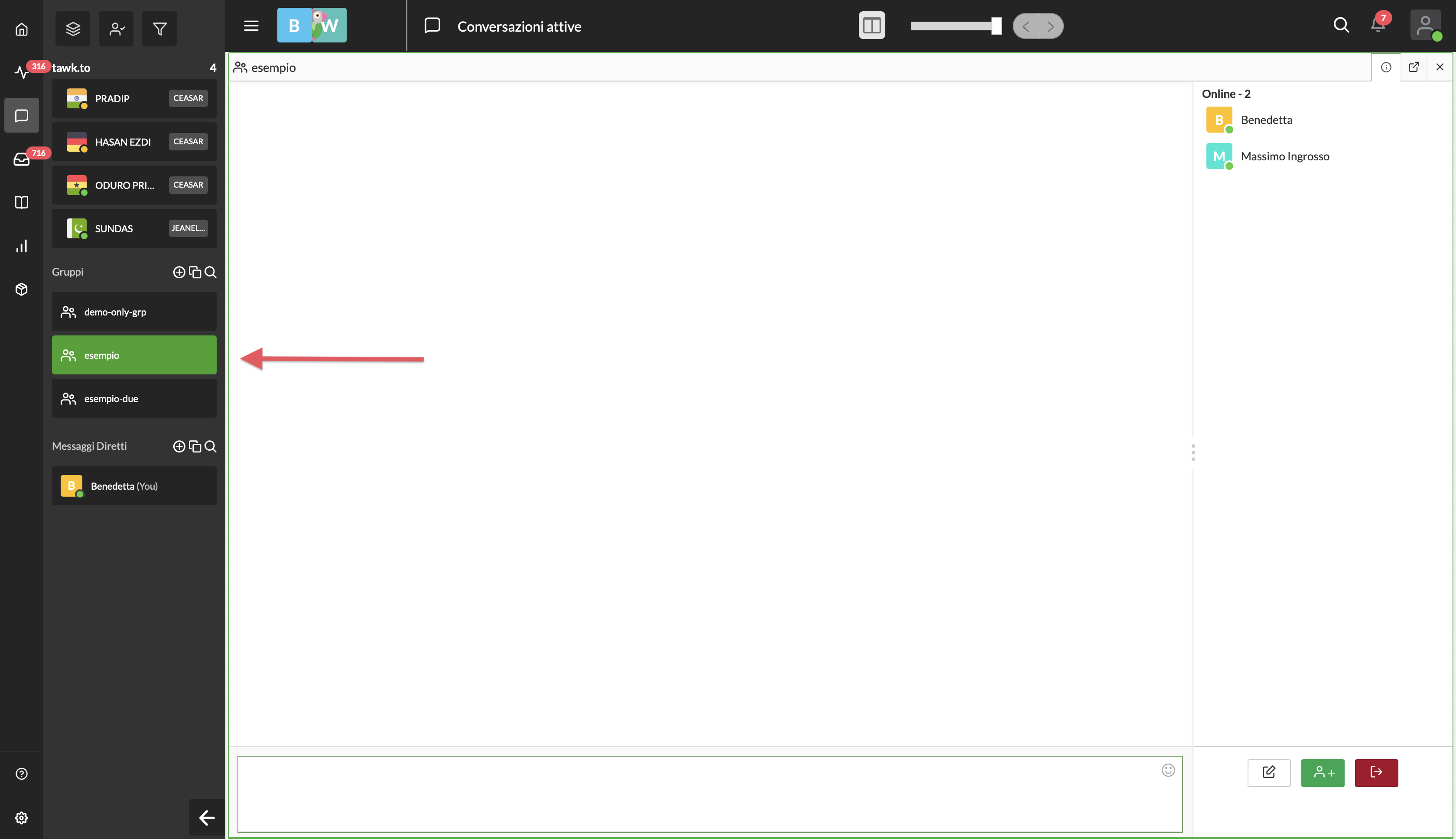
Rosa: chat di gruppo non letta o appena creata.
Verde chiaro: è stato inviato un nuovo messaggio in una chat di gruppo che hai aperto.
Puoi anche visualizzare più chat di gruppo contemporaneamente, cliccando in successione sulle chat senza chiuderle.
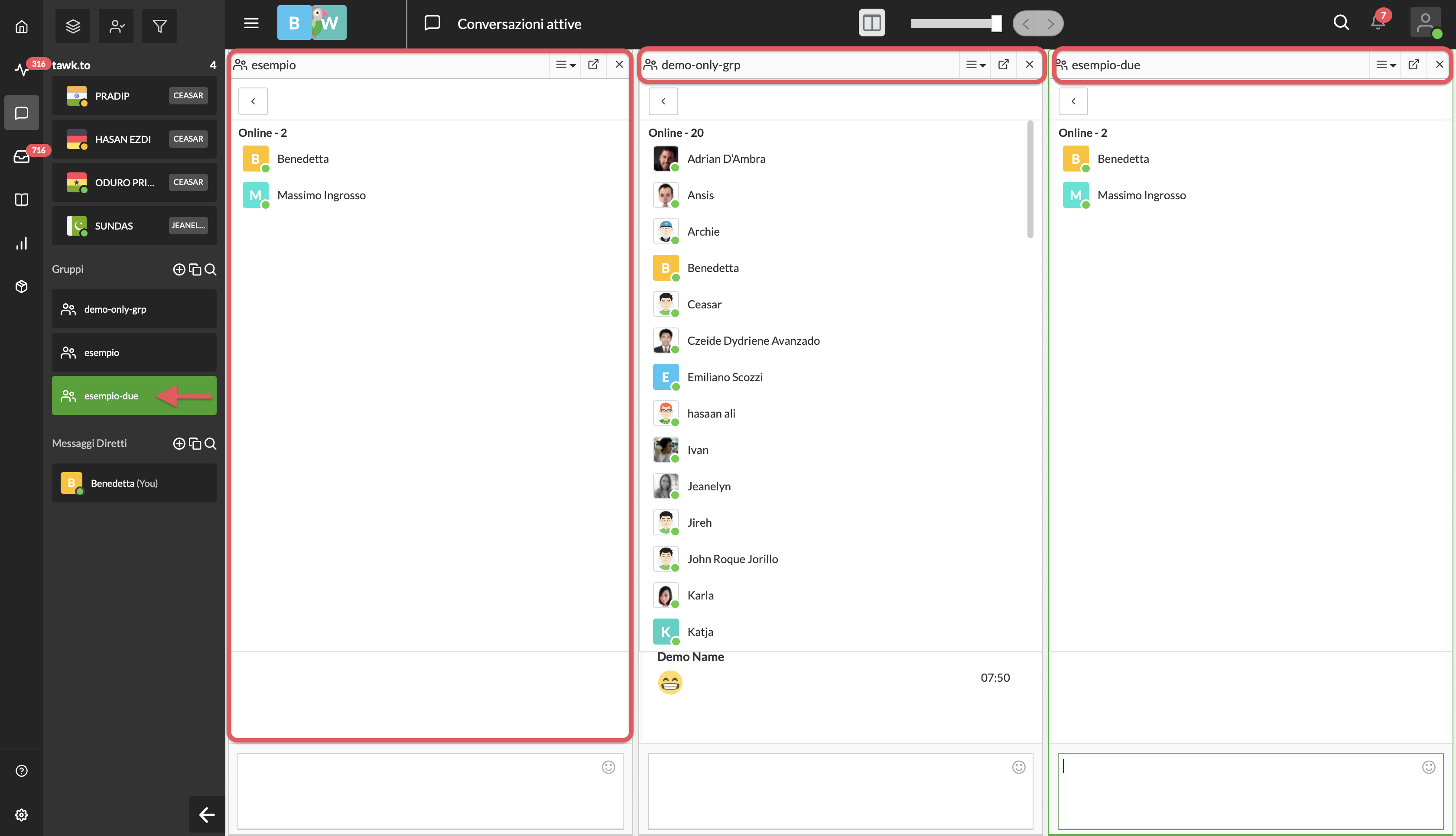
Come aggiungere membri e modificare i nomi dei gruppi
Una volta creata una chat di gruppo, qualsiasi membro del gruppo può modificarne il nome, aggiungere colleghi e lasciare il gruppo ogni volta che lo desidera.
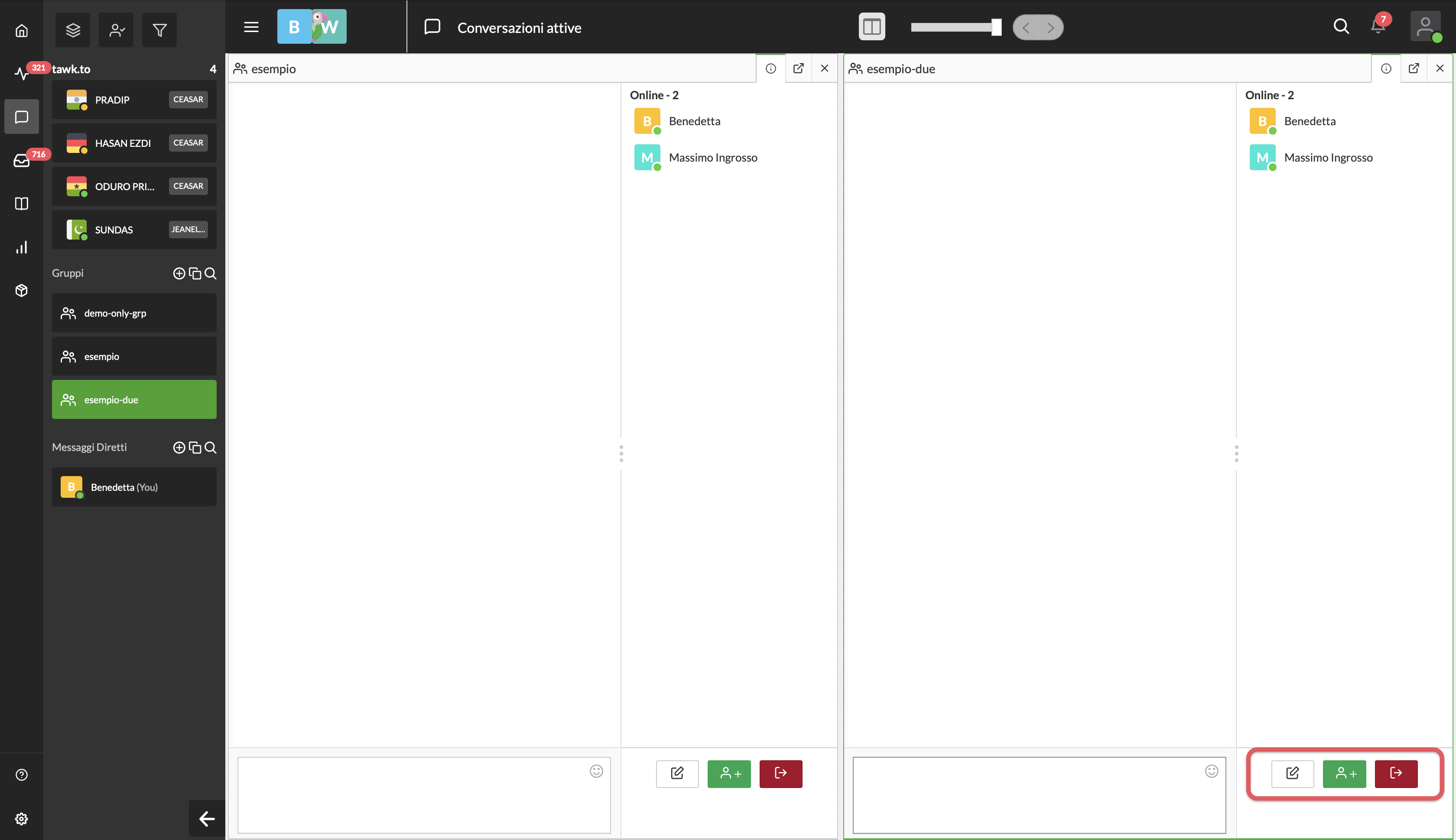
Per aggiungere un nuovo membro, clicca sull’icona verde nell’angolo in basso a destra della pagina tawk.to. Seleziona l’agente che desideri aggiungere e clicca su Invita. Ricorda che gli agenti devono avere un account tawk.to ed essere associati a una delle tue proprietà o widget per poter far parte del gruppo.
È importante ricordare che le persone possono vedere i messaggi solo dopo essere state aggiunte a una chat; non saranno in grado di vedere i messaggi inviati in precedenza.
Per modificare il nome del gruppo, fai clic sull’icona di scrittura bianca nell’angolo in basso a destra della pagina tawk.to. Inserisci il nuovo nome e clicca su Salva. Tieni presente che il nome del gruppo deve essere indicato in minuscolo, deve essere alfanumerico e inferiore a 75 caratteri. Il nome del gruppo può contenere trattini (-) e trattini bassi (_).
Come abbandonare una chat di gruppo
Per lasciare un gruppo, clicca sull’icona rossa nell’angolo in basso a destra della pagina tawk.to, poi seleziona Sì, voglio lasciare questo gruppo.
Puoi lasciare un gruppo in qualsiasi momento, ma non puoi rimuovere i membri del team da una chat di gruppo. In alternativa puoi creare un nuovo gruppo per continuare la conversazione.
Come uscire da una chat di gruppo o terminarla
Una volta abbandonato un gruppo, non avrai più accesso alla chat a meno che tu non sia nuovamente invitato da un membro.
Per chiudere una chat di gruppo, vai alla scheda nell’angolo in alto a destra della pagina, sotto l’immagine del tuo profilo e fai clic sulla x. In questo modo, chiuderai la finestra della chat e potrai continuare a lavorare in altre aree del pannello di controllo.
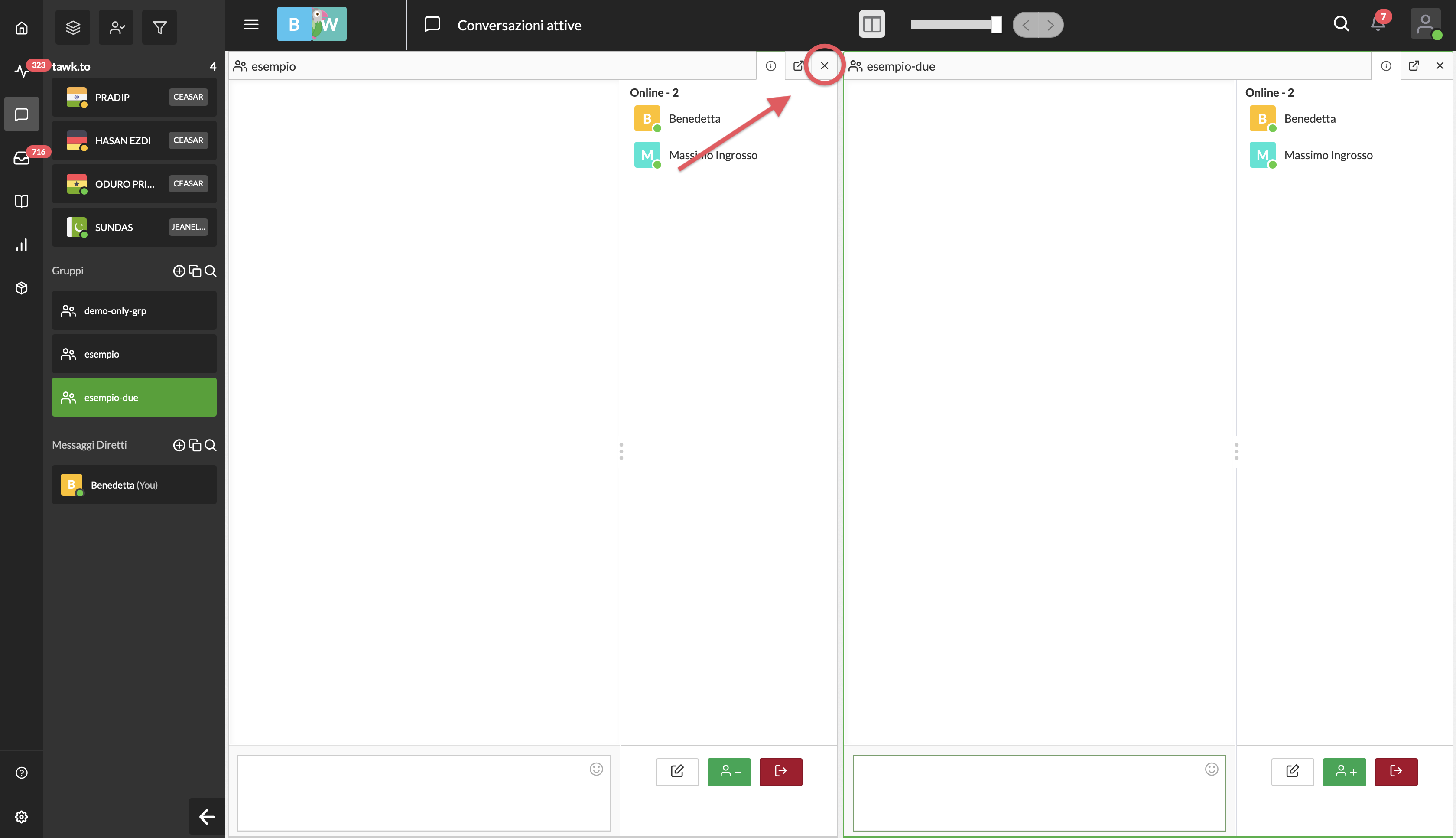
La funzione popout della chat
Accanto al tasto per chiudere la chat di gruppo, c’è anche un tasto per ridurla come finestra popout. Potrai quindi aprire la chat, essere in grado di vedere i messaggi e partecipare alla chat di gruppo mentre continuerai ad accedere al resto del pannello di controllo.
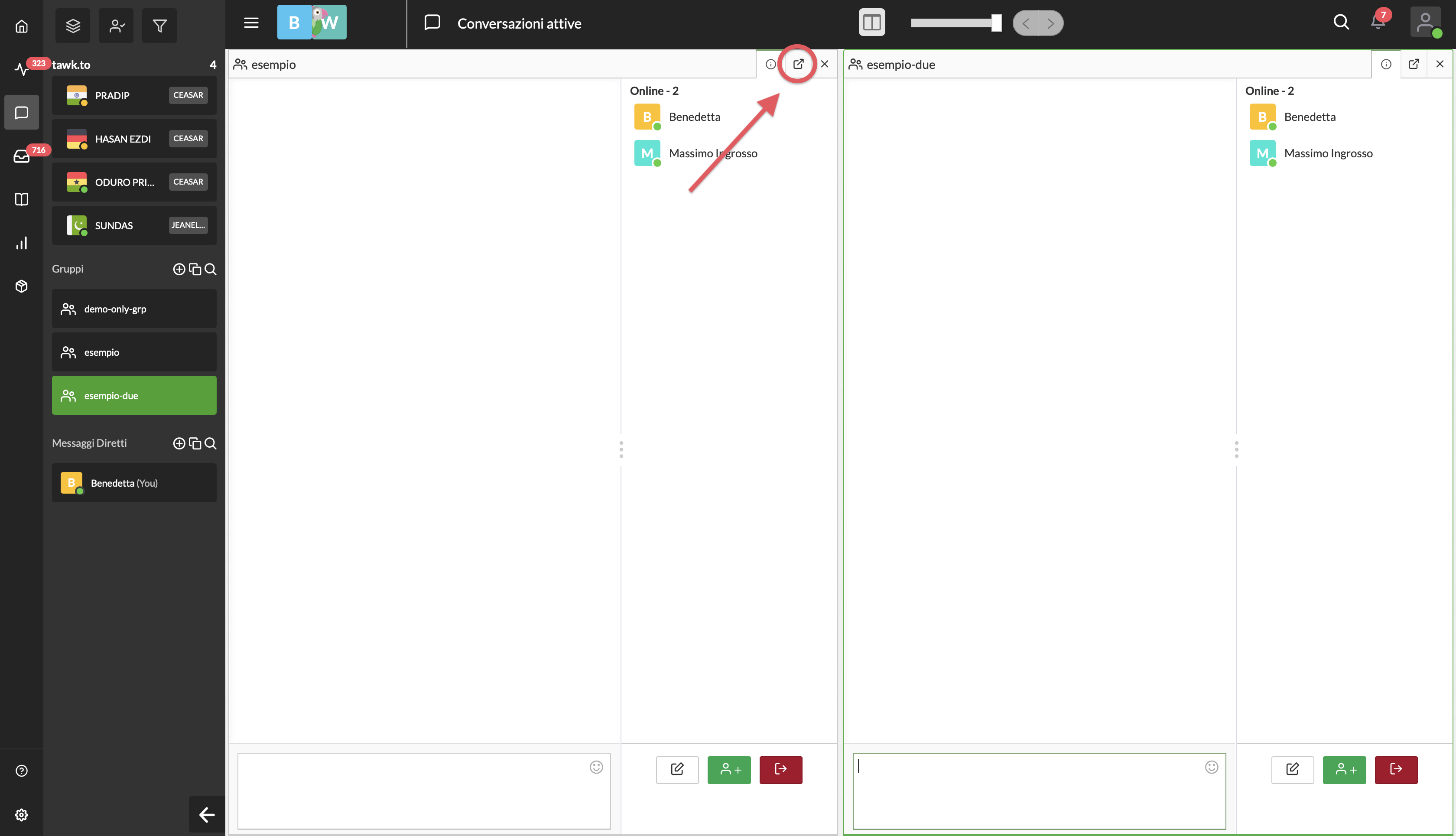
Clicca quindi su Apri la chat in popout, poi tocca qualsiasi altra sezione della Dashboard. La chat di gruppo apparirà ora nell’angolo in basso a destra dello schermo.
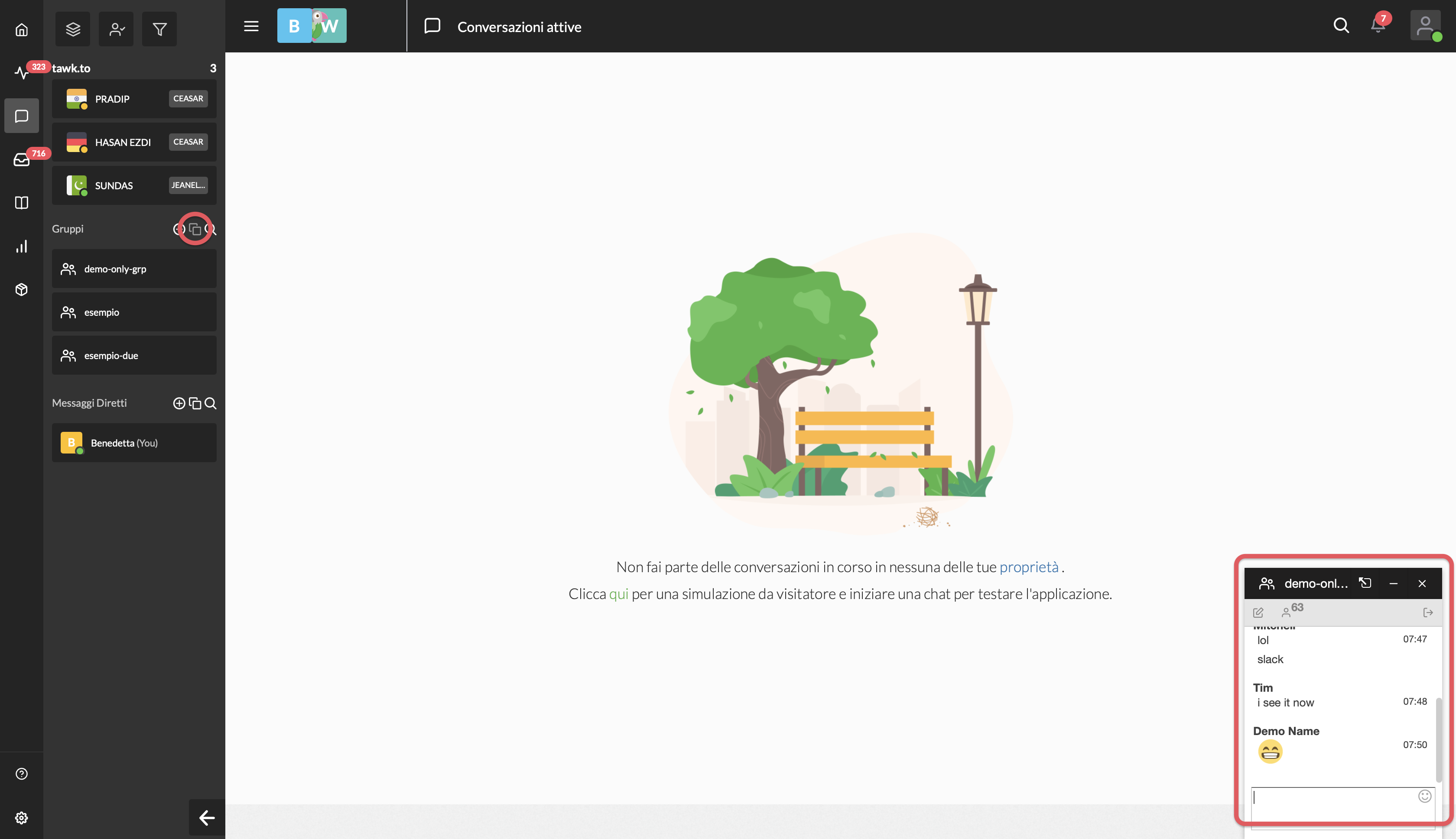
Le chat di gruppo ti consentono di parlare con più gruppi di persone contemporaneamente tramite lil Pannello di Controllo di tawk.to. Sarai quindi in grado di comunicare in modo efficace con i tuoi team e snellire il tuo flusso di lavoro per servire meglio i tuoi clienti.
Nota: se rimuovi un agente dalla proprietà, apparirà comunque nelle chat di gruppo e/o nei messaggi diretti. Dovrai chiedergli di abbandonare la chat di gruppo, altrimenti tu e il tuo team dovrete creare una nuova chat di gruppo.
